Solucione el error 1310 Verifique que tenga acceso a ese directorio – TechCult
Miscelánea / / April 07, 2023
No puede instalar una nueva aplicación debido al error 1310 o un mensaje de error que indica que verifique que tiene acceder a ese directorio, y he intentado instalar la aplicación varias veces y todavía me encuentro con el mismo error. Bueno, no te preocupes, es un error común. Muchos usuarios se han quejado con respecto a lo mismo. Esto puede suceder con aplicaciones integradas o con cualquier aplicación, según la configuración del sistema y los requisitos de la aplicación. Si también está lidiando con un error al escribir en el archivo y no pudo solucionarlo, entonces está en el lugar correcto. Te traemos una guía perfecta que te ayudará a solucionar el problema del error 1310.
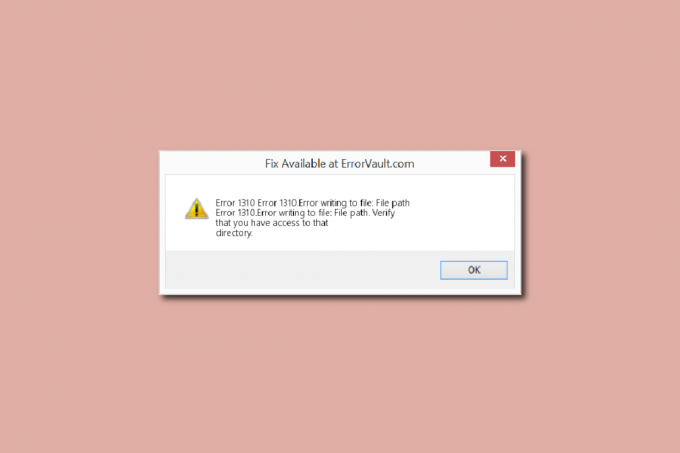
Tabla de contenido
- Cómo corregir el error 1310 Verifique que tenga acceso a ese directorio
- Método 1: desinstalar la versión anterior de la aplicación
- Método 2: Vuelva a registrar Windows Installer
- Método 3: otorgar permiso completo para la ubicación del archivo
- Método 4: instalar software en estado de arranque limpio
Cómo corregir el error 1310 Verifique que tenga acceso a ese directorio
Esto suele pasar al instalar MS Office aplicaciones como PowerPoint, Sobresalir, Palabra, Adobe Photoshop o autodesk, y autocad. Las siguientes son algunas de las principales causas del error:
- La ubicación del archivo requerida ya está siendo utilizada por otra pieza de software.
- Windows Installer no funciona correctamente.
- Permisos insuficientes para acceder al directorio donde se instalará el nuevo software.
- Instalé previamente una aplicación y no la desinstalé correctamente o por completo, y como resultado, puede haber algunos archivos y carpetas más antiguos en su sistema que están causando el error 1310.
Método 1: desinstalar la versión anterior de la aplicación
Como se mencionó anteriormente, si había instalado la misma aplicación antes y no la desinstaló por completo, es probable que se enfrente al error, incluso si la versión anterior de la aplicación está en su sistema. Por lo tanto, verifique la carpeta de su aplicación y el explorador de archivos para ver si hay instalada una versión anterior. Además, si ha desinstalado la aplicación, asegúrese de que no queden archivos relacionados con esa aplicación. Esto es lo que debe hacerse para corregir el error 1310, verifique que tenga acceso a ese problema de directorio.
1. presione el Teclas Windows + R juntos para abrir el Correr caja de diálogo.
2. Tipo appwiz.cpl y golpea el Ingresarllave lanzar Programas y características ventana.

3. Compruebe si hay una versión anterior de la aplicación que está intentando instalar. Si hay uno, selecciónalo y haz clic en Desinstalar.
Nota: Aquí hemos mostrado Aplicaciones de Microsoft 365 como ejemplo.

4. Luego, haga clic en Sí a Desinstalar.

Nota: Siempre se recomienda que desinstale la aplicación con el método apropiado y debe evitar eliminar la aplicación directamente.
Lea también:Arreglar Microsoft Office que no se abre en Windows 10
Método 2: Vuelva a registrar Windows Installer
Cualquier instalación de una nueva aplicación debe pasar por el instalador de Windows, que es el núcleo para la instalación y desinstalación. Y, si hay algún problema con el instalador, es probable que aparezca un mensaje de error, verifique que tenga acceso a ese directorio. Haga lo siguiente para anular el registro y volver a registrar el instalador de Windows:
1. Lanzar el Correr caja de diálogo.
2. Aquí, escriba msiexec /cancelar registro y presione el botón Introducir clave para anular el registro de Windows Installer.
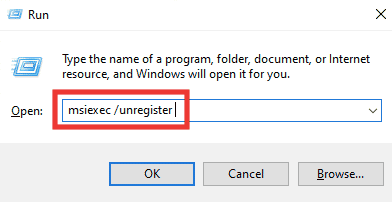
3. Nuevamente abre el Correr caja de diálogo.
4. Ahora, escribe msiexec /servidor de registro y golpea el Ingresarllave para volver a registrar Windows Installer.

5. Finalmente, reiniciar la computadora e intente instalar la aplicación de nuevo.
Lea también:Solucionar el error de NSIS al iniciar el instalador en Windows 10
Método 3: otorgar permiso completo para la ubicación del archivo
Este método proporcionará la permisos requeridos para escribir los datos en la carpeta de instalación particular. Cuando aparezca el mensaje de error de verificar que tiene acceso a ese directorio, verá qué carpeta está solicitando acceso al directorio. Entonces, ahora ya sabe a qué carpeta tiene que dar permiso. Haga lo siguiente para corregir el error al escribir en el archivo.
1. Abierto Explorador de archivos presionando el botón Tecla de Windows + E llave.
2. Abierto Disco local (C:) haciendo doble clic sobre él.

3. Haga doble clic en Archivos de programa carpeta.

4. Encuentre el software que está tratando de instalar, haga clic derecho sobre él y haga clic en Propiedades.

5. Ir a Seguridad pestaña y debajo Nombres de grupos o usuarios sección haga clic en Administradores.
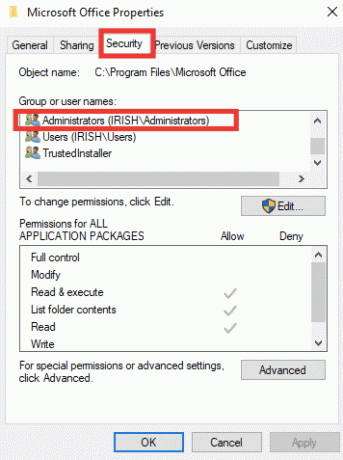
6. Para cambiar el permiso, haga clic en Editar….

7. Seleccionar Administradores de nuevo y haga clic en la casilla de verificación de Control total.
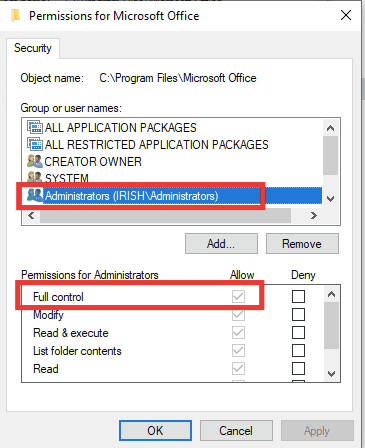
8. Haga clic en Aplicar y DE ACUERDO.
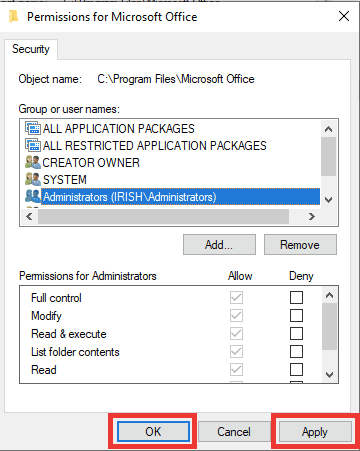
9. Finalmente, reiniciar la computadora e intente instalar el software.
Nota: también puede probar este procedimiento en la siguiente ubicación de la carpeta caminos también:
C:\Archivos de programa\Archivos comunes\Nombre de la aplicaciónC:\Archivos de programa (x86)\Nombre de la aplicaciónC:\Archivos de programa (x86)\Archivos comunes\Nombre de la aplicación
Lea también:Cómo evitar que Windows 10 pida permiso
Método 4: instalar software en estado de arranque limpio
Finalmente, si ninguno de los métodos anteriores funcionó, puede intentar instalar la aplicación en modo de inicio limpio, que deshabilita todas las aplicaciones y servicios innecesarios que pueden estar interfiriendo con la instalación y causando errores 1310. Si puede instalar la aplicación en un estado de inicio limpio, significa que el error fue causado por una aplicación o servicio de terceros. Lea nuestra guía de Realice un arranque limpio en Windows 10.

Recomendado:
- ¿Cuáles son los requisitos para PC de Civilization V?
- Arreglar el código de error del sistema 1231 en Windows 10
- Arreglar el error del sistema Startupinfo exe en Windows 10
- Arreglar Office 365 El nombre de archivo no es válido al guardar el error
Esperamos que esta guía haya sido útil y haya podido corrige el error 1310 verifica que tienes acceso a ese directorio. Háganos saber qué método funcionó mejor para usted para corregir el error al escribir en el archivo. Si tiene alguna consulta o sugerencia con respecto a cualquier problema relacionado con la tecnología, no dude en dejarla en la sección de comentarios a continuación.
Elon es un escritor de tecnología en TechCult. Ha estado escribiendo guías prácticas durante aproximadamente 6 años y ha cubierto muchos temas. Le encanta cubrir temas relacionados con Windows, Android y los últimos trucos y consejos.



